자전거 훈련용 컴퓨터로 가민엣지를 뒤를 잇는 제품으로 “브라이튼 라이더“제품과 “와후 엘리먼트”두 가지 브랜드의 제품이 대표적이라고 할 수 있습니다.
그 외에 최근에는 엑스플로바나 트림원등도 있지만 현재로서 그마나 많이 사용하는 후발주자 속도계는 “브라이튼 시리즈“와 “와후 엘리먼트“정도로 보입니다.
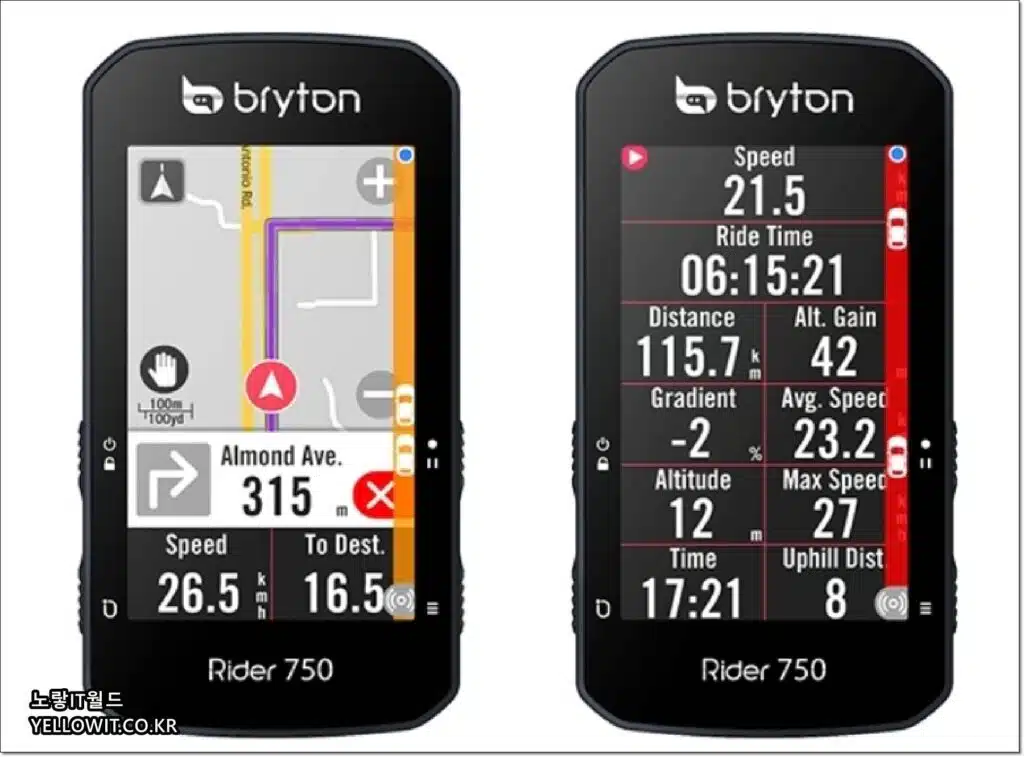
그리고 이번에는 브라이튼 라이더 시리즈로 라이딩을 한 데이터를 운동 앱인 스트라바와 페어링 연동을 통해 데이터를 자동 업로드 하는 방법에 대해 알아보도록 하겠습니다.
브라이튼 라이더 GPS 속도계 종류
노랗 목차
| 브라이튼 320 | 브라이튼 860 | 브라이튼 420 |
| 브라이튼 15 | 브라이튼 에어로 60 | 브라이튼 450 |
| 브라이튼 410 | 브라이튼 온 | 브라이튼 10 |
| 브라이튼 530 | 브라이튼 330 | 브라이튼 310 |
브라이튼 라이더 블루투스 기능 활성화
브라이튼을 핸드폰과 연동하기 위해서는 기본적으로 브라이튼 라이더의 블루투스 기능을 활성화해야합니다.
- 브라이튼 설정 -> 일반 -> 블루투스 켜기
- 핸드폰 -> 블루투스 활성화
핸드폰과 브라이튼 모두 블루투스 기능을 활성합니다.
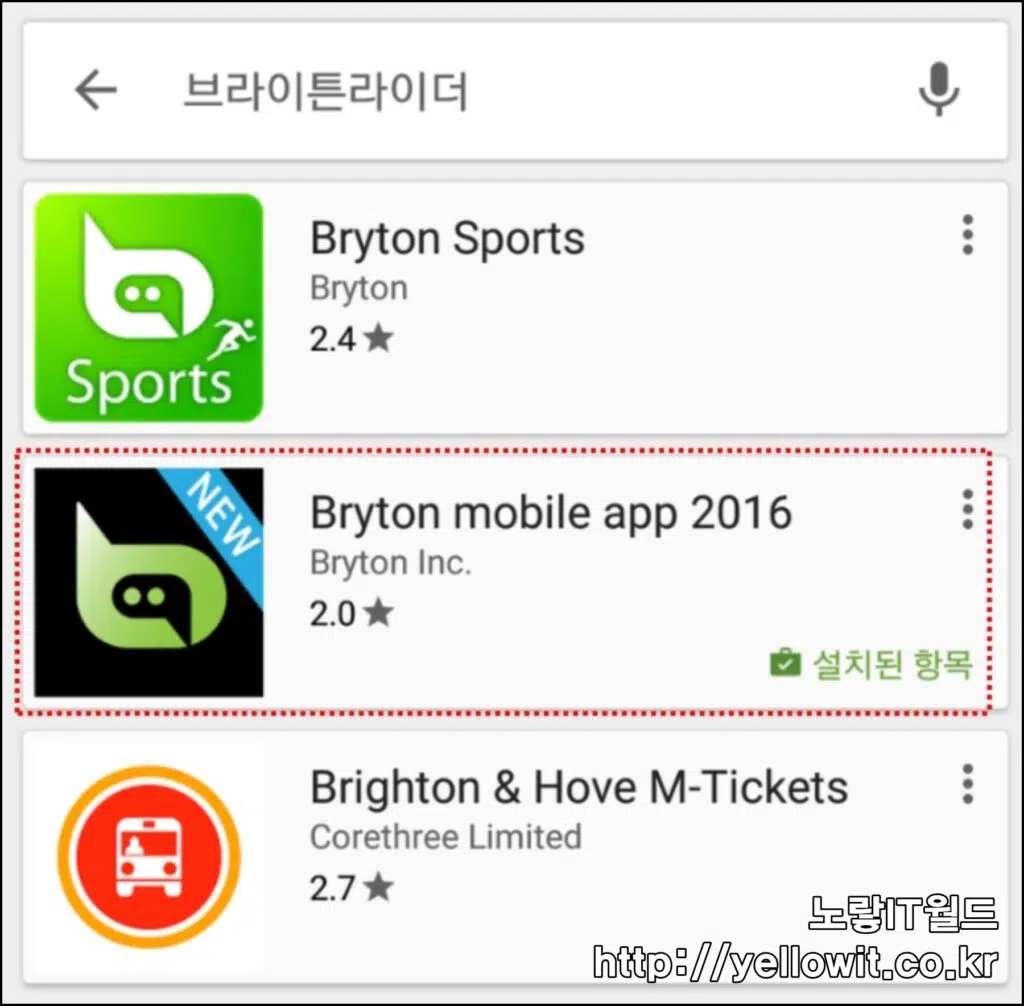
안드로이드 앱 “브라이튼 스포츠앱“을 다운로드 후 설치 실행합니다.
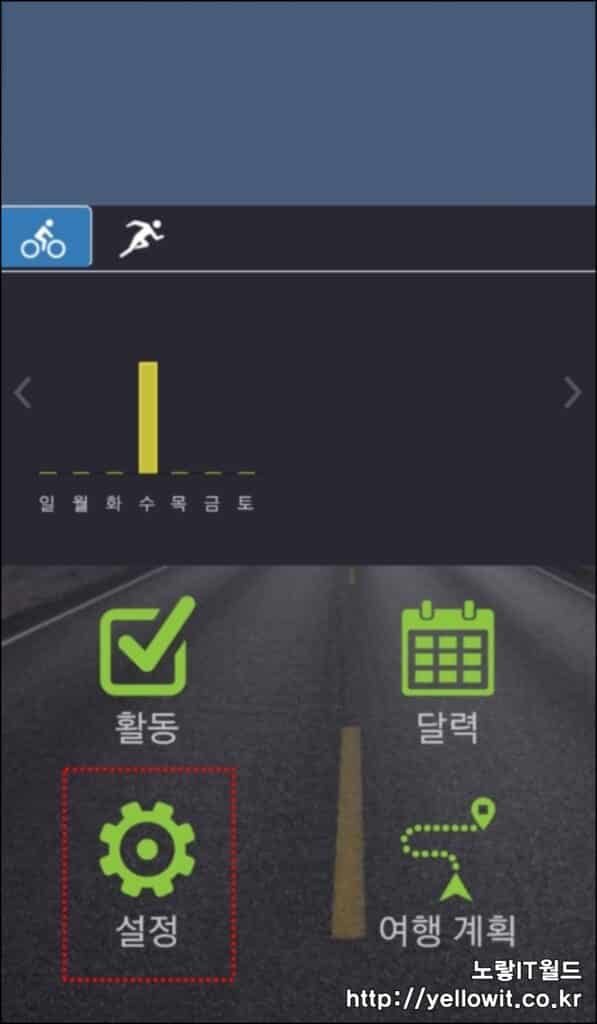
Bryton Mobile app을 실행했다면 계정을 만든 다음 “설정“으로 들어갑니다.
브라이튼 라이더 스트라바 연동
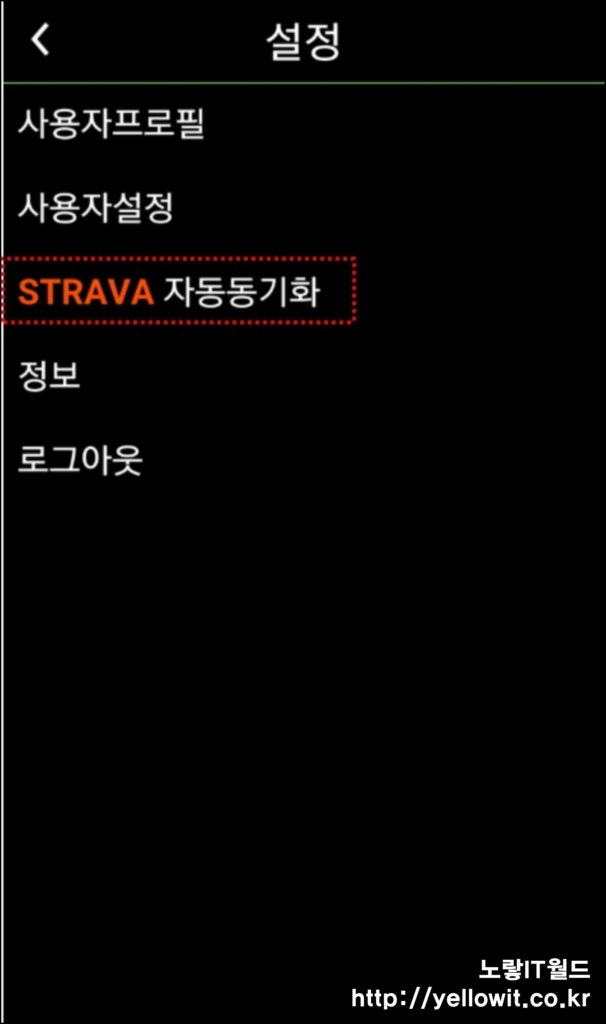
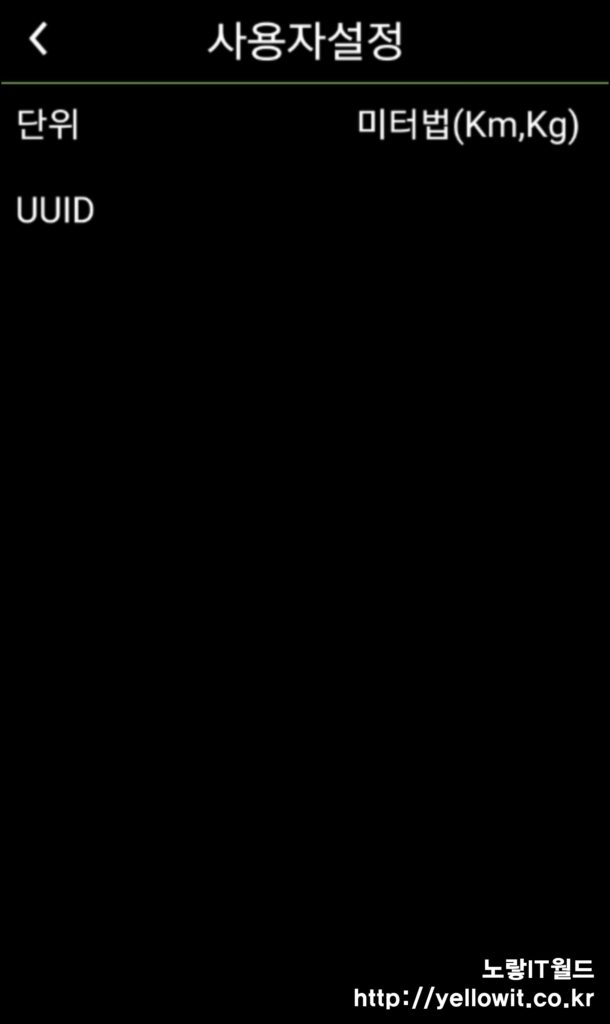
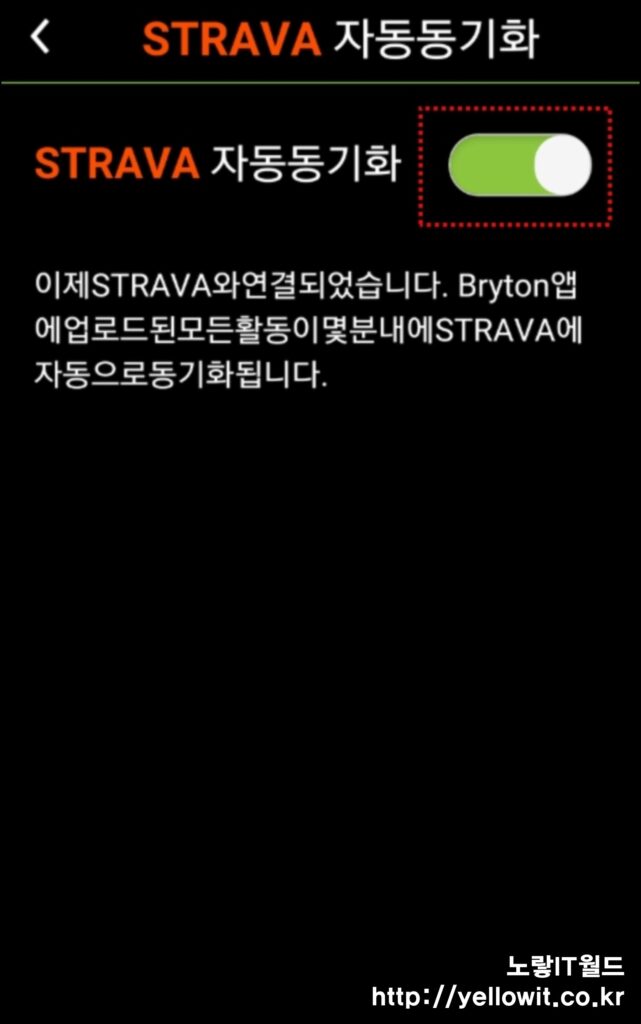
스트라바 자동동기화를 통해 스트라바 계정에 로그인 후 연동설정을 합니다.
UUID 제품등록은 브라이튼 속도계에 있는 제품박스의 제품번호를 입력합니다.
이때 브라이튼 라이더 속도계의 UUID는 1개만 인식이 되기 다른 모바일기기에 연동되어 있다면 삭제후 등록합니다.
이후 브라이튼 라이더를 이용해 라이딩 및 등산,마라톤,트래킹 후 종료를 하면 자동저장 후 핸드폰과 블루투스로 연결되어 있고 인터넷이 연결되어 있는 상태라면 자동으로 스트라바 업로드가 됩니다.
그럼 별도로 케이블을 연결하지 않고도 무선으로 업로드가 가능합니다.
브라이튼 스트라바 수동 업로드 방법
만약 무선 블루투스 와이파이를 이용해 브라이튼 스트라바 연동 업로드가 안된다면 컴퓨터를 이용해 수동업로드가 가능합니다.
Bryton 사이트에 접속 후 로그인합니다.
우측 상단에 설정에서 Strava 계정에 연동이 필요하다면 연동을 합니다.
우측 상단에 + 아이콘을 선택하면 브라이튼으로 라이딩한 로그데이터인 FIT,BDX,GPX확장자를 선택해 수동으로 로그를 업로드할 수 있습니다.
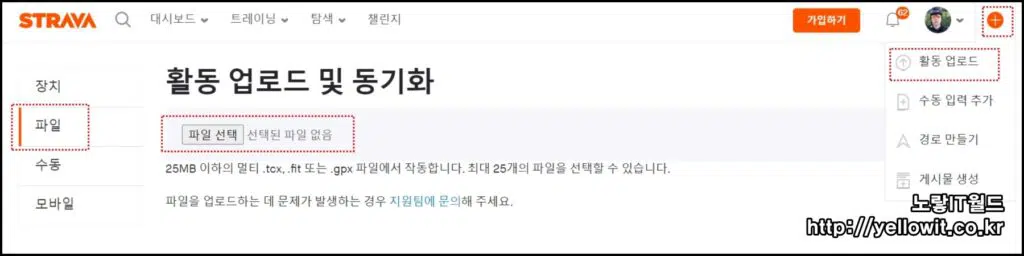
그 외에도 스트라바 홈페이지에 접속해서 바로 업로드도 가능합니다.
우측 상단 + -> 활동업로드 -> 파일 -> 파일선택을 통해 25mb이하의 tcx, gpx,fit파일을 최대 25개까지 한번에 업로드가 가능합니다.
스트라바에 업로드하는 정보는 추가로 아래 제품과도 연동이 가능합니다.
- myfitness “마이피트니스”
- Nike+ “나이키”
- runkeeper “런키퍼”
- endomondo “엔도몬드”
스트라바 업로드 오류 참고
